4 bedst anbefalede ISO til MKV-konvertere [Gennemgang af gratis og betalte værktøjer]
Ingen tvivl om, at sikkerhedskopiering af dine optagelser til et ISO-billede er et af de bedste valg i dag. Da optiske diske ikke længere bruges i forhold til tidligere, fungerer ISO som en. Der opstår dog chancer for, at din medieafspiller muligvis ikke afspiller ISO, især hvis den understøtter begrænsede formater.
Hvis du vil løse dette, er det passende, at du konverterer dine filer til MKV. En MKV er i øvrigt en open source-filcontainer og står for Matroska Video Files. Da det er open source, vil kompatibilitetsproblemer på din afspiller ramme en procent af nul.
Så hvis du har det rigtige program, vil alt gå som et stykke kage. Følg med her, og lad os lære det at kende bedste ISO til MKV-konvertere.

Uden flere omveje, Blu-ray Ripper er den mest fremragende til at konvertere Blu-ray ISO til MKV i tabsfri kvalitet. Mens programmets primære formål er at rippe filer fra Blu-ray-diske, er det også gearet med nyttige funktioner, som giver begyndere og professionelle mulighed for at få en tilfredsstillende oplevelse, når de bruger det. Først og fremmest, efter at have rippet din disk, kan du konvertere den til mere end 500+ formater, sorteret i lyd, video og endda forudindstillinger til din specifikke enhed.
Sammen med det behøver du ikke at håndtere de lange timer med at konvertere dine store filer, da dette program er drevet af GPU-acceleration. Endelig er dette værktøj kompatibelt med både Windows- og Mac-operativsystemer.
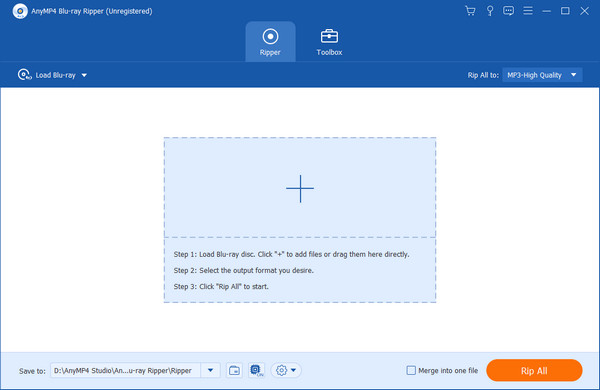
Fordele:
Ulemper:
Som navnet antyder, Blu-ray Master Gratis Blu-ray Ripper er en ISO til MKV gratis konverter. Dette program understøttes kun på Windows-enheder fra 7 og nyere versioner. Det giver dig mulighed for at rippe din Blu-ray-disk og omdanne den til andre formater som MP4, MOV, FLV og endda MKV. Derudover kan du tilpasse dine outputindstillinger, såsom encoder, opløsning, billedhastighed og billedformat.
Mens den gratis version af dette program vil gøre jobbet, er det også bemærkelsesværdigt at opgradere til dens betalte version, da det er mere funktionsfyldt. Sådan en funktion er, at den kan fungere som en 3D Blu-ray ISO-konverter.
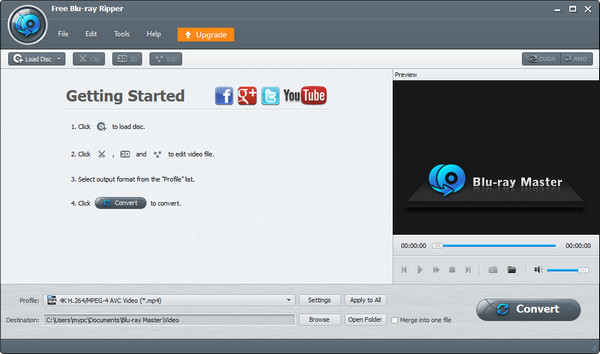
Fordele:
Ulemper:
Bortset fra Blu-ray-diske rippes de mest almindelige ISO-filer fra en DVD. Hvis du har brug for en DVD ISO til MKV-konverter, er den næste i vores anmeldelse Video Converter Ultimate. Konverteringshastigheden er ikke et problem ved dette værktøj, fordi det er 30 gange hurtigere end dets konkurrenter. Udover det, letter det et 1:1 kopieringsforhold, der indikerer en fuld kopi af din DVD-kilde.
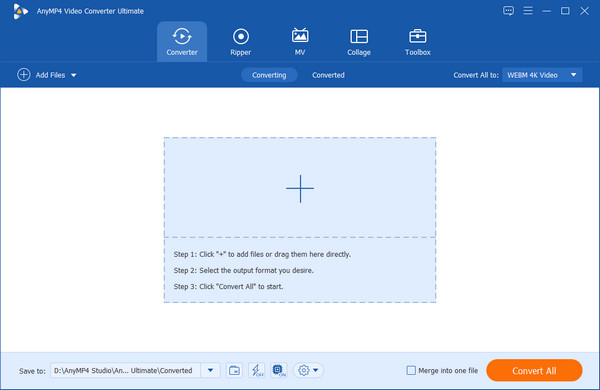
Fordele:
Ulemper:
For at konvertere ISO til MKV ved hjælp af freeware, kan du også henvise til Blu-ray Master Gratis DVD Ripper. Dette program har nem at bruge software, der gør konverteringsprocessen glat og mindre problemfri. Hvad angår systemkravene, understøttes værktøjet på Windows 7/8/10 og endda Vista og XP.
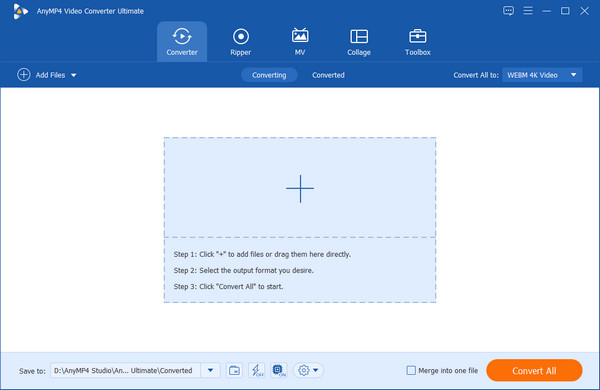
Fordele:
Ulemper:
Før noget andet skal du være opmærksom på, at det er afgørende at rippe filer helt dine egne, fordi at rippe ophavsretligt beskyttet Blu-ray-materiale er en ulovlig handling. Lad os nu dykke ned i den praktiske anvendelse af konvertering af Blu-ray ISO til MKV.
Download den bedste Blu-ray til ISO-konverter
Hit the Gratis download knappen på programmet, og installer det derefter på din enhed. Sørg for, at du vil markere den knap, der passer til dit operativsystem.
Indlæs ISO på programmet
Når programmet allerede er startet på din enhed, skal du klikke på Plus ikonet på grænsefladen og begynd at uploade din Blu-ray ISO-mappe fra din enhedsbibliotek.
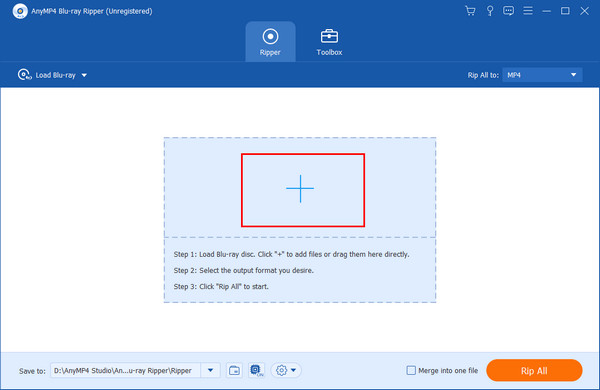
Vælg derefter fra valgene, hvis du kun har brug for Hovedtitel i dine optagelser eller den fulde titelliste. Efter at have valgt, tryk OK.
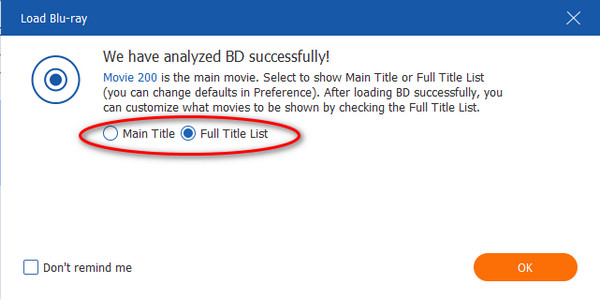
Indstil MKV som outputformat
Når alle dine filer er pakket ud, skal du rulle ned fanen ved siden af paletikonet for at vælge dit outputformat. I videoafsnittet skal du scanne gennem listen og vælge MKV. Vælg også kvaliteten for dit output på panelet i venstre side.
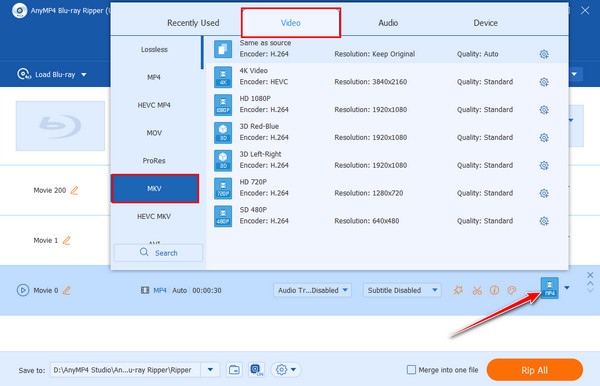
Konverter ISO til MKV
Når du har indstillet output, er det tid til at vælge destinationen ved at slippe ned Gem til boks på undersiden af grænsefladen. Tryk derefter på Rip alle knapfanen for at starte processen.
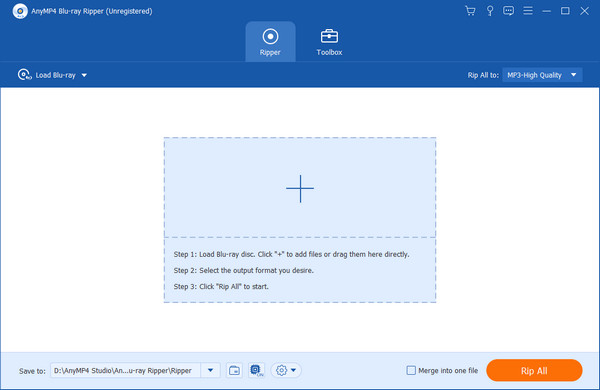
Hvad er fordelen ved at konvertere ISO-filen til MKV?
Matroska Video-filer betragtes som en af open source-beholderne. Det er det ideelle format, når du konverterer dine ISO-filer, fordi det kan opbevare alle de nødvendige oplysninger, såsom undertekst, lyd, kapitler, menu og lignende.
Vil konvertering af en ISO-fil til MKV reducere størrelsen?
Selvfølgelig ja! Når først du rippe din DVD eller Blu-ray-disk og gem den som en ISO, forbliver filen den samme. Med andre ord, hvis din DVD vejer en gigabyte, vil det være det samme, når du laver den om til en ISO, fordi den består af den nøjagtige kopi af data. MKV-filbeholdere er dog 10 % mindre end dvd'er og 40 % mindre end Blu-ray-diske.
Kan håndbremse ændre ISO til MKV?
Helt sikkert, ja! Udover konvertere ISO til MP4, MKV er et andet videoformat, som HandBrake understøtter ved konvertering af en ISO. Du finder denne mulighed ved at rulle ned fanen Forudindstilling og derefter vælge Matroska.
Skulle du have bekymringer om ISO til MKV konverteringer, ikke længere efter denne korte gennemgang. Ved brug af ISO til MKV gratis konverter, vil du stadig have en fremragende outputkvalitet, men normalt støder du på grænser for antallet af filer, du kan konvertere. Men når du bruger den opgraderede eller premium-version, er en fordel, at du kan redigere dine optagelser og forbedre dem. Samlet set kan du vælge et hvilket som helst af disse programmer, alt efter hvad situationen kræver.
Mere Reading
Bedste metoder til at konvertere DVD til MKV med undertekster og lydspor
Hvordan konverteres DVD til MKV med undertekster og lydspor? Uanset om de ønskede undertekster og lydspor er tilgængelige eller ej, kan du finde den bedste løsning.
100% brugbare måder at afspille MKV-videoer i QuickTime Player
Denne trin-for-trin guide fortæller dig, hvordan du spiller MKV i QuickTime Player. Her kan du nyde dine yndlings HD-film med den indbyggede medieafspiller.
MKV VS MP4, hvilket er et bedre valg til at spille og gemme i
Du skal være bekendt med MKV og MP4? Skal du vælge MKV eller MP4 for at gemme på din computer? Læs indlægget, du vil lære om forskellene mellem dem.
Ultimativ MKV-videokompressor til at ændre størrelse på video uden kvalitetstab
Vil du vide, hvordan man komprimerer MKV-filer uden at miste kvalitet? Du kan få den bedste online MKV-kompressor og professionelle videokompressor her.